چرا مطمئن شوید رایانه شما دارای مقدار زیادی رم است در حالی که ویندوز از همه آن استفاده نمی کند؟ با این نکات از تمام رم خود استفاده کنید.
RAM جزء ضروری در افزایش سرعت و عملکرد یک سیستم کامپیوتری است. با این حال، در برخی موارد، ویندوز ممکن است از تمام رم نصب شده استفاده نکند، که می تواند منجر به مشکلات عملکرد آزاردهنده شود.
اگر روی رم اضافی سرمایهگذاری کرده باشید، این مسئله میتواند ناامیدکننده باشد. اگر به درستی استفاده نشود، می تواند منجر به زمان بارگذاری طولانی تر و سایر مشکلات مشابه شود. در این راهنما، ما علل بالقوه این مشکل را بررسی میکنیم و روشهای عیبیابی عملی را در اختیار شما قرار میدهیم تا به شما در رفع آن برای همیشه کمک کند.
چرا ویندوز به من اجازه نمی دهد از رم کامل استفاده کنم؟
اگر برای استفاده از رم کامل در ویندوز مشکل دارید، در اینجا چند دلیل احتمالی پشت این مشکل وجود دارد.
- نسخه سیستم عامل 32 بیتی – نسخه 32 بیتی ویندوز فقط به شما امکان می دهد تا حداکثر 4 گیگابایت رم استفاده کنید. اگر رم اضافی دارید که می خواهید از آن استفاده کنید، باید به نسخه 64 بیتی تغییر دهید.
- تنظیمات BIOS – تنظیمات BIOS شما ممکن است به درستی پیکربندی نشده باشد و به شما امکان می دهد فقط از درصد ثابتی از RAM استفاده کنید.
- تخصیص حافظه برای سخت افزار – برخی از قطعات سخت افزاری نصب شده در سیستم ممکن است از بخش قابل توجهی از RAM استفاده کنند. برای رفع مشکل در این مورد می توانید تخصیص حافظه را تنظیم کنید.
- محدودیتهای حافظه – اگر مشکل هنگام استفاده از یک برنامه خاص ظاهر شود، احتمالاً سیستم شما محدودیتی در میزان رم آن برنامه اعمال کرده است.
- رم معیوب – ممکن است مشکلی با خود رم وجود داشته باشد. ممکن است آسیب ببیند یا منسوخ شده باشد، که منجر به مشکل در دست می شود.
- تنظیمات حافظه مجازی – اگر ویژگی حافظه مجازی فعال باشد، ممکن است بخش قابل توجهی از RAM را مصرف کند. اگر این سناریو قابل اجرا است، میتوانید تنظیمات حافظه مجازی را تنظیم کنید یا آن را غیرفعال کنید تا مشکل برطرف شود.
اکنون که ایده ای در مورد آنچه ممکن است منجر به این مشکل شود دارید، بیایید نگاهی به روش های عیب یابی بیندازیم که می تواند به شما در رفع مشکل برای همیشه کمک کند.
1. تنظیمات BIOS را بررسی کنید
اولین کاری که توصیه می کنیم انجام دهید بررسی دقیق پیکربندی تنظیمات BIOS است. در این روش، با اطمینان از شناسایی رم توسط BIOS شروع می کنیم. سپس، ویژگی remapping حافظه را فعال می کنیم (که به سیستم عامل اجازه می دهد به حافظه ای که قبلاً غیرقابل دسترسی بود دسترسی داشته باشد) و اندازه دیافراگم ویدیو AGP را تغییر می دهیم.
در اینجا تمام کاری است که باید انجام دهید:
- کامپیوتر خود را مجددا راه اندازی کنید و در حین بوت شدن، کلیدهای F2، F10، Esc یا Del را به طور مکرر فشار دهید. ممکن است برای بوت شدن در BIOS به کلیدهای مختلفی نیاز داشته باشید، بنابراین توصیه می کنیم برای این اطلاعات، سایت سازنده خود را بررسی کنید.
- هنگامی که در بایوس هستید، بررسی کنید که آیا همه ماژول ها وجود دارند یا خیر.
- سپس، به منوی تنظیمات پیشرفته یا چیپست بروید و ویژگی نقشه برداری مجدد حافظه را پیدا کنید. بسته به سازنده، نام این ویژگی ممکن است در دستگاه شما کمی متفاوت باشد.
- این ویژگی را فعال کنید و تغییرات را ذخیره کنید.
- پس از این، بررسی کنید که چه اندازه از حافظه به دیافراگم ویدئو AGP اختصاص داده شده است. به خاطر داشته باشید که حافظه ای که در اینجا اختصاص می دهید نمی تواند توسط سیستم استفاده شود، بنابراین آن را بر اساس آن تنظیم کنید.
- در نهایت از بایوس خارج شده و کامپیوتر خود را مجددا راه اندازی کنید. پس از راه اندازی مجدد، بررسی کنید که آیا مشکل حل شده است.
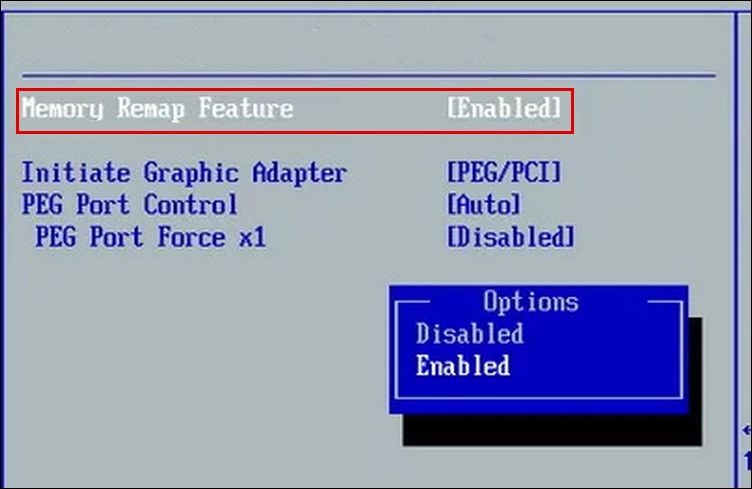
2. تنظیمات پیکربندی سیستم را تغییر دهید
همچنین ممکن است گزینه Maximum memory را در پنجره System Configuration انتخاب کرده باشید که باعث ایجاد مشکل شده است. این زمانی اتفاق میافتد که حداکثر حافظه روی مقداری کمتر از کل RAM نصب شده تنظیم شود و ویندوز مجبور شود فقط بخش خاصی از RAM را تشخیص دهد.
با برداشتن تیک این گزینه، به ویندوز اجازه میدهید تا کل رم نصب شده را مدیریت کند و مشکل در این فرآیند برطرف شود.
در اینجا نحوه انجام این کار آمده است:
- کلیدهای Win + R را با هم فشار دهید تا Run باز شود.
- msconfig را در Run تایپ کنید و Enter را بزنید.
- در پنجره زیر به تب Boot رفته و دکمه Advanced options را بزنید.
- در اینجا تیک گزینه Maximum Memory را بردارید و OK کنید.
- برای ذخیره تغییرات روی Apply > OK کلیک کنید و سپس کامپیوتر خود را مجددا راه اندازی کنید.
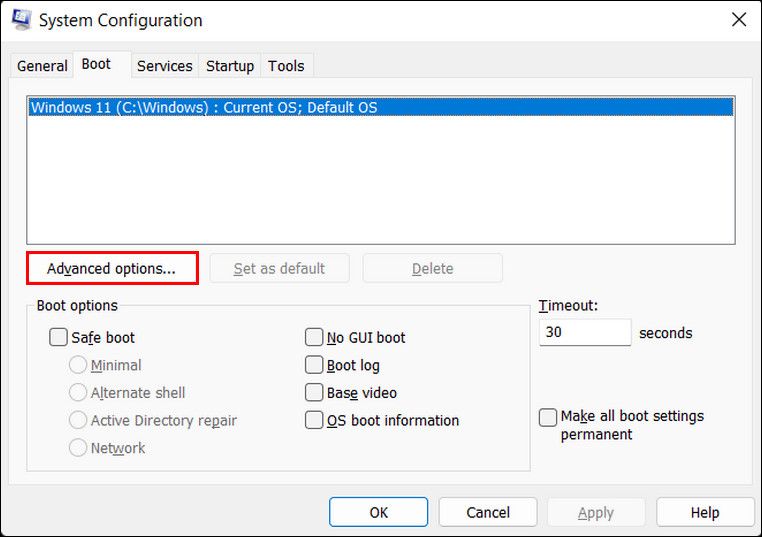
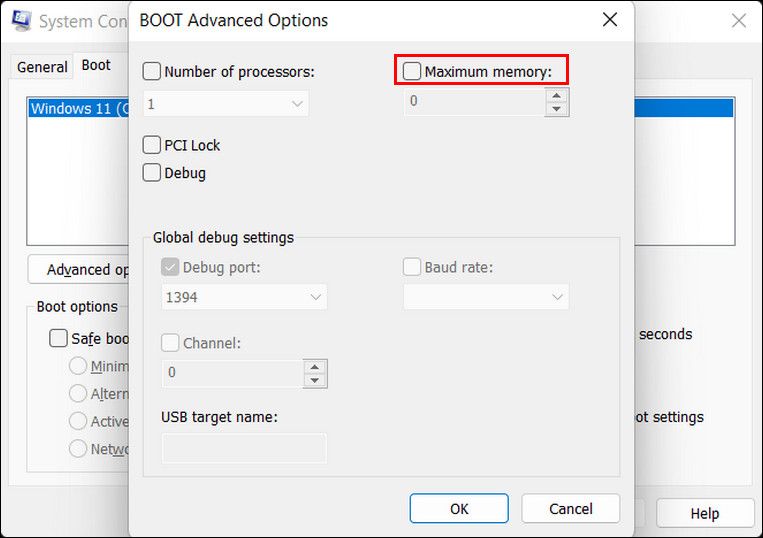
امیدواریم پس از راه اندازی مجدد، سیستم شما بتواند از تمام رم شما استفاده کند.
3. از نسخه 64 بیتی ویندوز استفاده کنید
همانطور که قبلا اشاره کردیم، نسخه 32 بیتی ویندوز تنها می تواند از 4 گیگابایت رم استفاده کند. اگر رم بیشتری دارید که میخواهید از آن استفاده کنید، میتوانید به نسخه 64 بیتی بروید.
اگر از تفاوت های بین نسخه های 32 بیتی و 64 بیتی ویندوز آگاه نیستید، راهنمای مفصلی داریم که به طور جامع این موضوع را پوشش می دهد.
برای ارتقا به نسخه 64 بیتی ویندوز، ابتدا باید بررسی کنید که آیا سخت افزار دستگاه با آن سازگار است یا خیر. برای این کار، msinfo32 را در Run تایپ کنید و Enter را بزنید. در پنجره زیر، به ورودی System type بروید و بررسی کنید که آیا PC مبتنی بر x64 نوشته شده است یا خیر. اگر این کار را کرد، به این معنی است که دستگاه شما می تواند یک سیستم 64 بیتی را پشتیبانی کند.
اکنون می توانید از یکی از روش های مختلف برای نصب ویندوز استفاده کنید. فقط مطمئن شوید که وقتی از شما خواسته می شود معماری را برای نصب انتخاب کنید، نسخه 64 بیتی را انتخاب کنید.
4. مشکلات مربوط به RAM را شناسایی کنید

ممکن است مشکلاتی در مورد خود رم وجود داشته باشد. برای بررسی اینکه آیا این مورد در موقعیت شما وجود دارد یا خیر، اولین چیزی که توصیه می کنیم امتحان کنید خاموش کردن رایانه، جدا کردن سیم ها و تغییر ترتیب ماژول های حافظه است.
میتوانید رم را برای هرگونه آسیب فیزیکی مانند ترک یا گیرههای شکسته بررسی کنید. اگر چنین مشکلی شناسایی شد، ممکن است لازم باشد ماژول را جایگزین کنید.
یکی دیگر از راههای تست رم برای مشکلات، استفاده از ابزار Memory Diagnostic است. این ابزار رم را از نظر خطا اسکن می کند و در صورت مشاهده هر گونه مشکلی به شما اطلاع می دهد. سپس می توانید اقدامات مناسب را برای رفع این مشکلات انجام دهید.
همچنین توصیه میکنیم برای اطمینان از اینکه همه ماژولهای حافظه در اسلاتهای مناسب قرار گرفتهاند، به راهنمای سازنده مراجعه کنید. در صورتی که دستگاه شما از شما بخواهد از اسلات های خاصی برای ماژول های خاص استفاده کنید، ممکن است به دلیل آن با مشکل مواجه شوید.
از تمام رم خود برای ارتقای عملکرد استفاده کنید
استفاده نکردن از رم کافی می تواند به طور قابل توجهی بر عملکرد سیستم شما تأثیر بگذارد. امیدواریم مراحلی که در بالا ذکر کردیم به شما کمک کند این مشکل را یکبار برای همیشه حل کنید. برای جلوگیری از چنین مشکلاتی در آینده، مطمئن شوید که بایوس را به روز نگه دارید و سیستم را به طور منظم تعمیر و نگهداری کنید.
